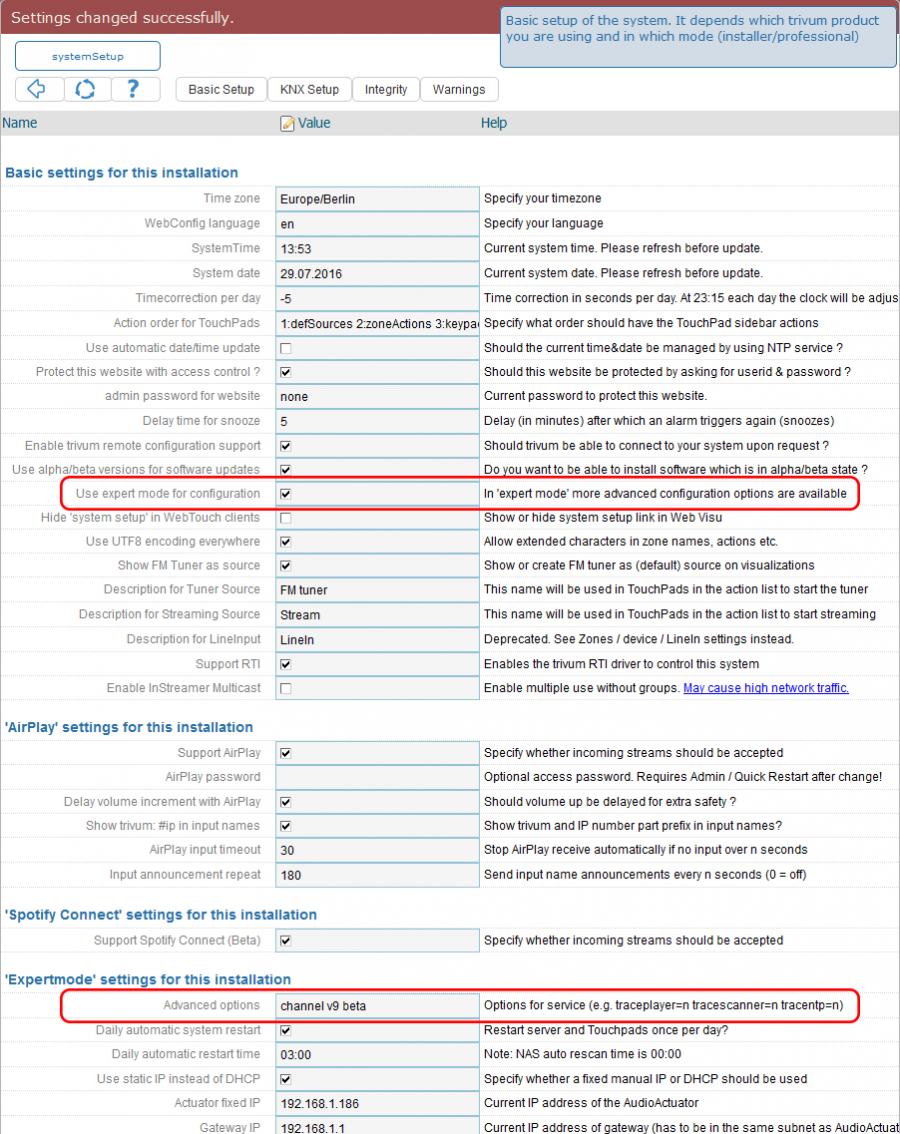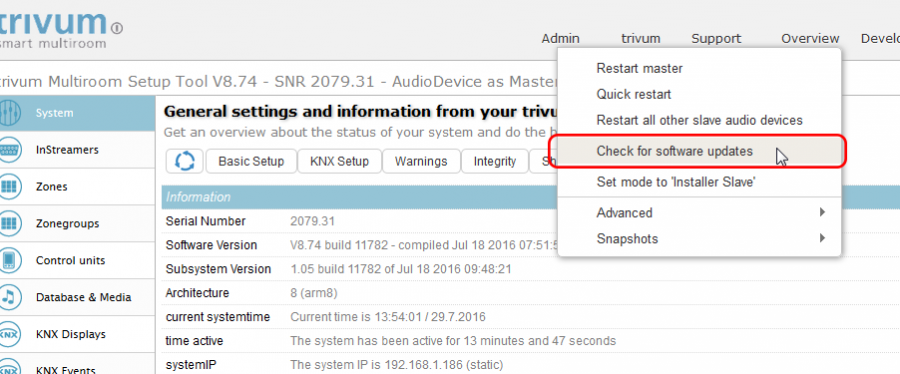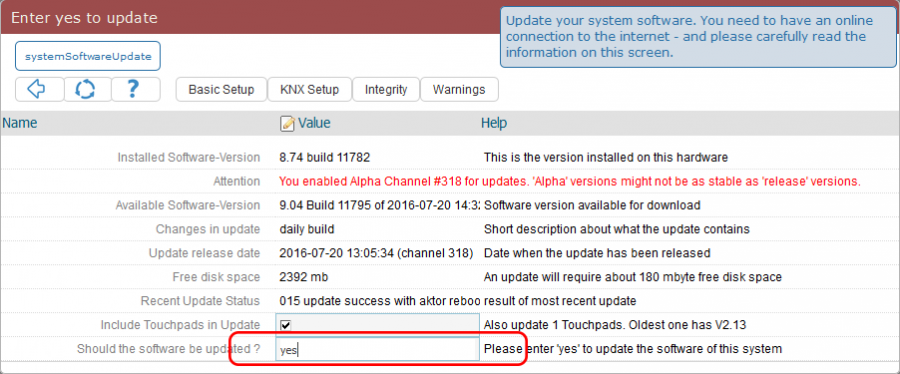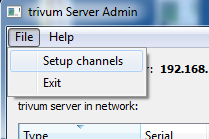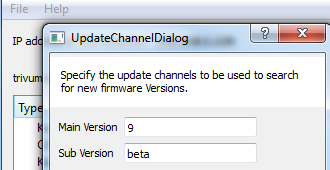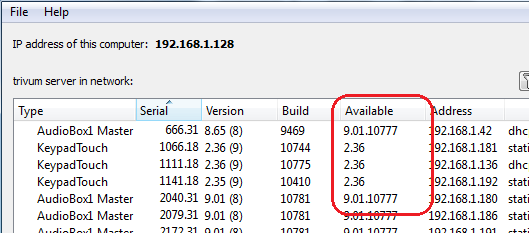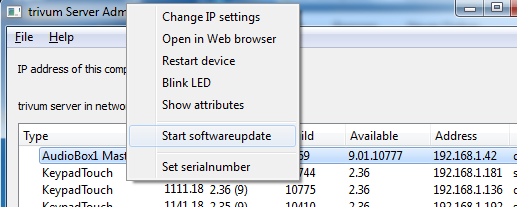利用可能な主なソフトウェア バージョンは?
V10: 生産ライン
V10.x は 2023 年 1 月に初めてリリースされ、10 か月のテストを経て、2023 年 10 月または 11 月からの配信で使用されるソフトウェアです。
注文したデバイスはこの方法で在庫に保管されていたため、V9 がインストールされた状態で提供される可能性があることに注意してください。必要に応じて、セットアップですぐに V10 に更新できます。
V10 はソフトウェアを完全に作り直し、新機能を追加しました。
-
USBC オーディオ接続。複数の SC344m/SC311m デバイス間でオーディオをケーブルで送信します。
-
つながる空間。グループ化せずに、複数のゾーンを組み合わせて同じ音楽を再生します。
-
ソースミックス。複数のライン入力をミックスに結合します。
-
マイクミキサー。マイクの音をゾーンの現在の音楽にミックスします。
V9 と比較して、セットアップ内の関数が移動または名前変更されました。詳細については、
https://www.trivum-shop.de/support/docs/jp/mcenter-manual.html#config-changes-v10 をご覧ください。
現状では、V10 と V9 は並行してアクティブにメンテナンスされているため、V10 の変更リストを読むと、
また、V9.x セクションまで少し下にスクロールすると、V10 にも有効なさらに多くのエントリが見つかる可能性があります。
trivum タッチパッド ソフトウェア V10 ラインのバージョン 10.01 が表示されます。
Windows V1.48 用の trivum ServerAdmin ツールは、デフォルトで更新チャネル "10" を提供します。
V9: アーカイブライン
V9.x は V10 のほとんどの機能を備えており、徹底的にテストされ実証されたソフトウェアです。すべての一般的な (v10 固有ではない) バグ修正は V9 でも行われる予定ですが、将来的には (より大きな) 機能が V10 にのみ追加される可能性があります。
V8: デバイス制御レガシー
V8.x は古いソフトウェア ラインであり、現在はメンテナンスされていません。一部のお客様は、V9.x 以降サポートされなくなったレガシー デバイス コントロール用にのみ保持しています。 V8 では Web ラジオのサポートなどの機能がますます低下するため、V8 から V9 へのアップグレードを強くお勧めします。
trivum タッチパッド ソフトウェア バージョン
バージョンとして V3.x を示すタッチパッドは、V9.x および V10.x MusicCenter ソフトウェア ラインに属します。
バージョンとして V2.x を示すタッチパッドは、V8.x MusicCenter ソフトウェア ラインに属します。
V9 から V10 へのアップグレード
MusicCenter ソフトウェア V9.75 ビルド 16881 以降があることを確認してください。
タッチパッドを使用している場合は、ソフトウェア 3.10 ビルド 16881 以降がインストールされていることを確認してください。
そうでない場合は、最初に通常の V9 アップデートを実行してください。それから:
-
trivumip/setup の下の Web 構成に入ります
-
システム/バックアップと復元で構成のバックアップを作成します。
-
その後、次の場所に移動します: システム/ソフトウェア アップデート/マスター
-
チェックボックスを設定します: V10 ソフトウェアを使用します。 V10 バージョンが提供されます。
-
[アクション] に「yes」と入力します。
すべてが更新された後、Shift+Reload によるブラウザの完全なリロードが必要になる場合があります。
タッチパッドについて: 現在、V9 および V10 ラインのタッチパッド ソフトウェアは、同じ機能を備えているため、同じバージョンを表示します。 2 つの更新行を区別するために、Info/About の下に小さなメモ "v9 line" または "v10 line" のみが表示されます。
V10 から V9 へのダウングレード
V10 から V9 にダウングレードする必要がある場合は、次のようにします。
-
System/Software Update/Master の下の Web 構成に入ります。
-
チェック "V9 ソフトウェアを使用"
-
[アクション] に「yes」と入力します。
ダウングレード後、構成を注意深く確認してください。エラーが表示された場合は、[システム]/[バックアップと復元] に移動して、アップグレード時に自動的に作成された構成スナップショットに戻ることができます。または、アップグレード前に作成した構成バックアップ ファイルを使用します。
V8 から V9 へのアップデート
V8 と比較して、V9 は、モバイル クライアントにより適した完全に新しいユーザー インターフェイス、Web ラジオやオーディオ サービスなどのオーディオ コンテンツのサポート、Web ブラウザーによる完全に作り直された直感的なセットアップ、およびここにリストするには多すぎる新機能を提供します。 .
タッチパッドのユーザー インターフェイスも完全に作り直され、新しいアイコン、新しいサービス、よりスムーズな操作が実現しました。
|
MusicCenter V9 では、次のデバイス、コマンド、および機能のサポートは保証されなくなりました: |
-
trivum Keypad-M (2x16 文字)
-
trivum リモコン (32/49 キー)
-
trivum RS232 アダプター (旧)
-
trivum 赤外線アダプター
-
WebVisu のスキン (Gira、Jung FAP)
-
承認グループ
-
ZONE_COMMAND_1~8
-
マルチキー
-
RTI ドライバの仮想デバイス
-
C4: デバイス コントロールのサポートが終了しました (メニュー デバイス)
V9 へのアップデートの準備
| アップグレードの前に、マスター デバイス構成のバックアップを作成してください。 |
これを行うには、マスター Web 構成で [システム]/[バックアップと復元] を選択します。
| V8 デバイスには、ソフトウェア バージョン 8.78 以降が必要です。 |
接続されたタッチパッドには、バージョン 2.14 以降が必要です。
そうでない場合は、Web 構成でマスターを更新するときに、"Update" にタッチパッドを含めるを確認してください。
ブラウザ経由でアップデート
-
ウェブブラウザを開く
-
trivum マルチルーム マスター デバイスの IP アドレスを入力します (例:
192.168.1.75/setup)。 -
「基本設定」をクリック
-
「構成にエキスパートモードを使用する」にチェックを入れます
-
「詳細オプション」に次のように入力します:
channel v9 beta
-
-
[管理者] - [ソフトウェア更新の確認] をクリックします。
-
次の質問に「YES」で確認してください
-
オプション: 「アップデートにタッチパッドを含める」にチェックを入れます
-
「ソフトウェアを更新する必要がありますか」で「はい」と入力します
-
更新プロセスがすぐに開始されます。ソフトウェアの更新をダウンロードした後、trivum デバイスは再起動して新しいソフトウェアをインストールします。これには少し時間がかかる場合があります。
V8 から V10 への直接ジャンプはできません。
V8 から V9 への trivum タッチパッドの更新
V8 から V9 へのミュージック サーバーのアップグレードを実行する場合、接続されているタッチパッドもアップグレードする必要があります。それが失敗する場合や、後で V8 タッチパッドを追加する場合は、タッチパッドごとに更新を実行する必要があります。
これは、Windows 用の ServerAdmin Tool (以下を参照) または Web 構成の 2 つの異なる方法で実行できます。
Musicserver の Web 設定でタッチパッドを更新する
trivum ミュージック サーバーの Web 構成に移動します。システム/ソフトウェア アップデートに移動します。
-
リストが表示されます: 使用中のタッチパッド。これらは、現在稼働中の Musicserver に接続されたタッチパッドです。任意の行をクリックすると、単一のタッチパッドの個別の更新を実行できます。
-
最新の Musicserver ソフトウェアでは、このマスターにバインドされていないタッチパッドのリストも表示されます。
これらはミュージックサーバーに接続されていないタッチパッドです。 V9 サーバーへの接続に失敗した V8 タッチパッドを取得した場合など、特殊なケースでは、これらの行のいずれかを介して更新できます。
タッチパッド Web セットアップでタッチパッドを更新する
-
タッチパッドの Web 設定に入ります。 "Linked MusicCenter" の行に、V9 musiccenter IP を入力します。 XML エラー ポップアップが表示される場合がありますが、ページをリロードすると、新しい IP が入力されていることがわかります。
-
MusicCenter (V9) の Web 設定に移動します。[ソフトウェア アップデート] の下にあります。
古いソフトウェア バージョン V2.x のタッチパッドが表示されるはずです。
その行をクリックしてから: このタッチパッドの更新を開始します。
Windows 用 ServerAdmin ツール
すべての trivum デバイスは、IP アドレスを介して構成されます。 trivum デバイスの IP アドレスを簡単に見つけるために、trivum ServerAdmin ツールをインストールすることをお勧めします。 ServerAdmin Tool は、ネットワーク内のすべての trivum デバイスとその IP アドレスを一覧表示します。また、システムを簡単に更新できます。ここからダウンロードしてインストールしてください:
http://service.trivum-shop.de/share/Tools/Install-ServerAdmin.exe
ServerAdmin ツールをインストールした後、
-
ServerAdmin ツールを開きます。
-
設定するデバイスをダブルクリックします。
-
マルチルーム セットアップ ツール (Web 構成) が開きます。
-
| 後で構成する場合は、対応するデバイスの IP アドレスをブラウザーに直接入力し、その後に「/setup」を入力します。 |
Windows 用の ServerAdmin Tool を使用して更新する
| マスター デバイスとスレーブ デバイスで trivum を実行している場合は、マスター デバイスのみを更新してください。すべてのスレーブ システムは自動的に更新されます。 |
| タッチパッドが trivum マスター デバイスに接続されている場合、それらは最新の V8 に自動的に更新されませんが、タッチパッドごとに更新を実行する必要があります。 |
-
ServerAdmin ツールを開始する
-
[ファイル] - [チャンネルの設定] を選択します。
-
次の情報を入力してください:
メイン バージョン: |
9 |
サブバージョン: |
ベータ |
-
[OK] をクリックします
-
リストが更新され、「利用可能」列に「V9」と表示されます
-
-
コンポーネントを右クリックして更新し、[Start softwareupdate] を選択します。
-
- ソフトウェアの更新をダウンロードした後、trivum デバイスは新しいソフトウェアをインストールするために再起動します。これには少し時間がかかる場合があります。
どの更新チャネルを選択するか?
-
リリース: これは常に、最新のバグ修正と機能を取得することと、多くのシステムで実証済みの安定性との間の適切な妥協点です。
-
最新: 特定の問題またはバグがあり、http://update.trivum.com/update/v9-changes.html[online changelist] で、数日後に修正があることを確認した場合の場合、このチャンネルを選択する必要があります (Nightly Build とも呼ばれます)。それ以外の場合は、修正がリリースに昇格するまで待つ必要があり、これには 1 か月かかることがあります。
-
アーカイブ: 利用可能な最も古いソフトウェア バージョンで、通常は使用されません。
V8 から V9 へのアップデートの既知の問題
-
Streamsource カードにはファームウェア バージョン V1.09 以降が必要です
-
デバイスはサポートされていません
-
ワイヤレスリモートはサポートされていません
-
TuneIn のお気に入りのリストは空にすることができます。
"play tunein favourite" のようなアクションが以前に定義されていた場合、それらは引き続き機能しますが、新しいアクションを作成しようとすると、お気に入りのリストが空になります。
そのため、tunein 検索を介して手動でお気に入りを再度定義する必要があります。 -
C4: Q7 i686 ボード 1 枚で最大 6 枚の StreamSource カードを使用できますが、それ以上は別の PC が必要です。
Pro Line V7 から V8 へのアップグレードの既知の問題
Pro Line システムをソフトウェア V7 から V8 にアップグレードする場合、次の点を考慮する必要があります。
InputConnect カード & OutputConnect カード
-
InputConnect カード: IR 出力はサポートされなくなりました。
-
OutputConnect カード: IR 出力はサポートされなくなりました。
赤外線デバイスが Input/OutputConnect カードを介して制御されている場合、これも赤外線ダイオードを備えた IR/RS232 アダプタに変更する必要があります。
このような構成は、次の方法で識別できます。
-
ハードウェア: IR ケーブルがカードの IR に接続されています
-
ソフトウェア: タイプ Basic/IR のデバイス内で、
-
概要の下: 赤外線接続で、"not used"
の代わりに入力または出力の接続カードが選択されています -
コマンドの下: タイプ "infrared" のコマンドが見つかります
-
KNX "Interface"
KNX "Interface" は V8 ではサポートされておらず、KNX IP "Router" のみがサポートされています。
-
KNX インターフェースには 1 つの IP アドレスしかなく、同時に 1 つの (!) クライアントとしか通信できません。
-
一方、KNX/IP ルーターには、マルチキャスト IP アドレスと呼ばれる追加の IP アドレスがあります。マルチキャスト IP アドレスを使用すると、KNX/IP ルーターは同時に複数のクライアントと通信できます。これらの機能は、機能する trivum KNX システムの前提条件です。
KNX ゲートウェイが 224.0.23.12 などのマルチキャスト アドレスを介して通信しない場合は、実際の IP ルーターに置き換える必要があります。 g.シーメンス N146。または、KNX インターフェイスを再度サポートする V9 に更新します。
KNX オブジェクト
trivum サーバーで構成された KNX オブジェクトが機能しなくなり、特に再構成が必要になる場合があります。
-
シーン処理 (アドオン/KNX/シーン保存)
-
気候制御 (アドオン/KNX/気候)
-
4 ビット調光を使用するライト
-
プリセット処理付きシャッター
マクロステップ
マクロ ステップが空になるため、再構成する必要があります。 V8 では、ステップ名を持つマクロは引き続き表示されますが、マクロ エンジンの実装が異なるため、すべてのステップが空になります。したがって、各ステップを再構成する必要があります。
カバーアート
既存のカバー アートは機能しなくなり、アップグレード後に音楽データベースを完全にリセットして再スキャンする必要があります。
手順については、データベースのリセットおよびデータベースの再スキャンを参照してください。古いカバー アート ファイルがクリーンアップされないため、ディスク領域が不足するのを防ぐためにもリセットが必要です。
FMTuner カード
ファームウェアが "2.08" の非常に古い FMTuner カードは使用できず (検出されず)、新しいカードに交換する必要があります。新しいカードのファームウェア バージョンは、実際には "1.x" です。これは、いくつかのシステムにのみ関連します。
StreamSource カードと CPU 負荷
StreamSource カードあたりの CPU 負荷は V8 の方が高く、カードあたり約 12 %(V7: 8%) を使用しています。 1 つの C4 で最大 6 枚の StreamSource カードを使用できますが、それを超えると別の PC を使用する必要があります。
V9 から V8 へのダウングレード:
| 構成が失われる可能性があるため、これはお勧めしません。 |
本当に必要な場合は、次のようにします。
-
ServerAdmin ツールで File/Setup Channels を選択します
-
「メイン バージョン: 8」および「サブ バージョン: ベータ」と入力します。
-
[OK] をクリックします。
ダウングレード後、構成を確認します。破損している場合は、V8 構成のバックアップをアップロードしてください。